企业进销存管理系统使用说明.docx
《企业进销存管理系统使用说明.docx》由会员分享,可在线阅读,更多相关《企业进销存管理系统使用说明.docx(27页珍藏版)》请在冰豆网上搜索。
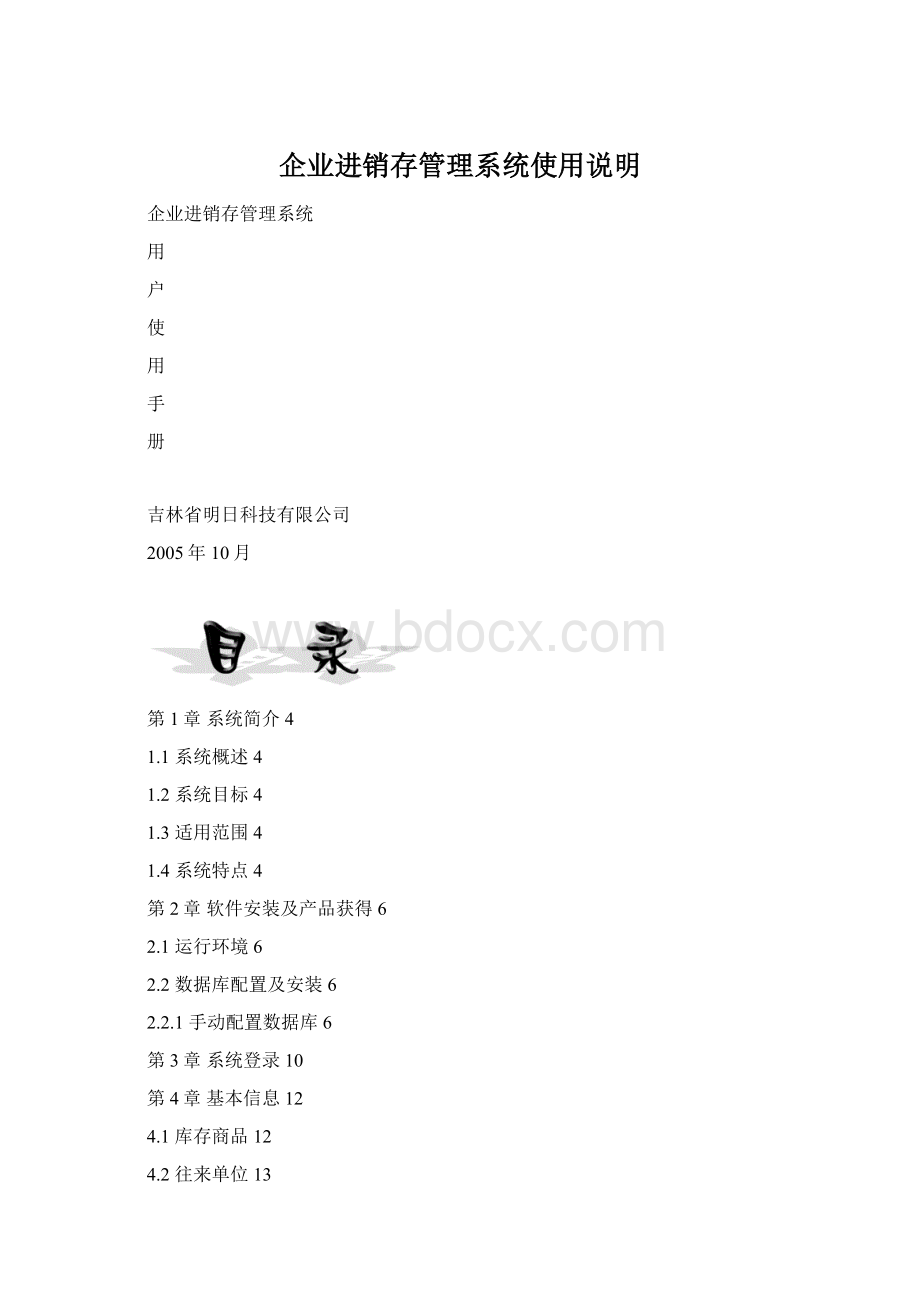
企业进销存管理系统使用说明
企业进销存管理系统
用
户
使
用
手
册
吉林省明日科技有限公司
2005年10月
第1章系统简介4
1.1系统概述4
1.2系统目标4
1.3适用范围4
1.4系统特点4
第2章软件安装及产品获得6
2.1运行环境6
2.2数据库配置及安装6
2.2.1手动配置数据库6
第3章系统登录10
第4章基本信息12
4.1库存商品12
4.2往来单位13
4.3内部职员14
4.4费用类型15
第5章进货管理16
5.1进货单录入16
5.2进货退货单录入17
第6章销售管理19
6.1销售单录入19
6.2销售退货单录入20
第7章库存管理21
7.1库存状况21
7.2库存盘点22
7.3进销存变动23
7.4库存报警24
第8章钱流管理26
8.1收款26
8.2付款28
8.3一般费用28
8.4现金费用29
第9章查账30
9.1与代理商对账30
9.2与供应商对账30
9.3费用支出31
9.4应收应付32
第10章统计分析33
10.1进货分析33
10.2月销售状况34
10.3商品销售成本表34
第11章系统维护36
11.1本单位信息36
11.2操作员设置36
11.3数据备份38
11.4数据恢复38
11.5数据清理39
第12章辅助功能40
第13章系统信息41
第1章系统简介
1.1系统概述
进销存管理软件是吉林省明日科技有限公司开发的一套面向中小型企业的管理软件,系统易学易用,实现一些初步的计算机化的管理,代替了传统的人工管理方式,在降低成本的同时提高了企业的工作效率。
软件包括强大的数据存储、查询和汇总功能,提供多角度的业务分析报表和数据查询;严谨的权限和业务流程控制、系统自动维护和备份功能确保数据的安全性;智能化预警功能监测存货的短缺、超储等异常状况,确保企业生产经营正常进行。
相信使用了本系统,一定会为您企业的经营管理带来更多的便捷,使企业的优势在激烈的市场竞争中日益显现。
1.2系统目标
提高工作效率,降低成本。
1.3适用范围
本软件可适用于各种中小型企业来进行管理。
1.4系统特点
●本系统的初始用户名为“mr”,密码为“mingrisoft”。
进入系统后请及时更改用户名及密码,以保证系统内数据的安全。
●支持多行输入,自动生成编号。
●界面美观友好、信息查询灵活、方便、快捷、准确。
●强大的库存预警功能,在意外中将损失降到最低。
●往来账目详细浏览。
●图形化数据分析。
●对用户输入的数据进行过滤,当输入有误时提示用户。
●数据保密性强,用户对应不同的操作级别。
●系统最大限度地实现了易安装性、易维护性和易操作性。
●直接调用Word、Excel软件。
●系统运行稳定、安全可靠。
●系统自动生成单据编号及录单日期,单据编号不可以更改,录单日期根据需要可自行修改。
●系统大部分功能按钮都使用
图标,单击此图标即可打开相关的窗体。
●系统支持按〈Enter〉键跳到下一文本框的功能,用户无需通过鼠标定位光标位置。
第2章软件安装及产品获得
2.1运行环境
操作系统:
WindowsME/2000/XP
开发工具:
Delphi7.0
数据库:
SQLServer2000
硬件配置:
CPU:
Pentium200MHz以上
内存:
32MBRAM以上
硬盘:
100MB以上磁盘空间
显示分辨率:
最低800×600像素建议1024×768像素
颜色:
256色
2.2数据库配置及安装
《企业进销存管理系统》采用SQLServer数据库开发,在程序首次启动时会检查所需的数据库是否已经安装。
2.2.1手动配置数据库
附加数据库的步骤如下:
(1)将程序目录database下的db_EMS_Data.MDF和db_EMS_Log.LDF文件拷贝到SQLServer2000安装路径下的“MSSQL”/“Data”目录下。
如果您的计算机上没有安装SQLServer,请先安装SQLServer2000(Windows98下请安装中文版个人版),安装SQLServer2000数据库时,在身份安全验证机制选项中必须要选择“Windows和SQLServer混合安全验证机制”。
sa的密码设置为空。
如果您已经安装好了SQLServer2000,也可以在“企业管理器”/“数据库”/“工具”/“SQL配置属性”/“安全性”中修改当前的配置属性。
(2)选择“开始”/“程序”/“MicrosoftSQLServer”/“企业管理器”项,进入SQLServer2000企业管理器。
(3)在打开的“控制台根目录”窗口中,连续单击父级节点,展开至如图2.1所示。
图2.1控件台根目录窗口
其中“MRLX”节点为本机的服务器名称。
(4)选择“数据库”文件,单击鼠标右键,选择“所有任务”/“附加数据库”项,如图2.2所示。
图2.2选择附加数据库
(5)此时将打开“附加数据库”窗口,单击“…”按钮,选择SQLServer2000的“MSSQL”/“Data”目录下的“db_EMS_Data.MDF”数据库,如图2.3所示。
图2.3选择数据文件所在路径
(6)在“指定数据库所有者”下拉列表框中选择“sa”,然后单击“确定”按钮,数据库便附加成功了。
(7)单击【确定】按钮,弹出如图2.4所示的提示框。
图2.4系统提示
(8)单击【确定】按钮,完成附加数据库操作。
第3章系统登录
双击企业进销存管理系统图标
,第一次登录本系统时,首先进入如图1.1所示的数据库配置模块。
在服务器和数据库编辑框中输入服务器名和程序数据库名,单击“配置”按钮,弹出配置成功提示信息,数据库连接成功。
再次双击
图标,进入系统登录界面,如图1.2所示。
图3.1数据库配置
图3.2企业进销存管理系统登录界面
具体的操作方法:
单击用户名及密码的文本框,输入用户名:
“mr”密码:
“mingrisoft”。
单击【登录】按钮,系统自动进入如图3.3所示的进销存管理系统的主界面。
图3.3企业进销存管理系统主界面
第4章基本信息
基本信息包括:
【库存商品】、【往来单位】、【内部职员】、【费用类型】。
通过这些模块进行一些常规的信息设置。
4.1库存商品
单击菜单中“基本信息”/“库存商品”选项,进入如图4.1所示的界面。
通过此模块可以进行库存商品信息的常规设置。
图4.1库存商品
(1)添加:
单击【添加】按钮,系统弹出如图4.1.1所示的界面,单击各文本框,输入相应的内容,最后单击【保存】按钮,即可完成添加操作。
图4.1.1商品基本信息
(2)修改:
单击图4.1列表中要修改的商品信息,然后单击【修改】按钮,在系统自动弹出的界面中,单击各文本框修改即可,最后单击【保存】按钮即完成修改操作。
(3)删除:
单击要删除的商品信息,单击【删除】按钮即完成删除操作。
(4)查询:
单击【查询】按钮,图4.1界面下方自动显示查询条件,设置完查询条件后,再单击【查询】按钮,系统自动显示相应的查询结果。
(5)打印:
单击【打印】按钮,即可对商品信息进行打印。
4.2往来单位
单击菜单中“基本信息”/“往来单位”选项,进入如图4.2所示的界面。
通过此模块可以设置所有往来单位的基础信息。
图4.2往来单位信息
“往来单位”的操作方法同库存商品的操作方法相同,这里不作重复讲解。
请参照4.1库存商品。
4.3内部职员
单击菜单中“基本信息”/“内部职员”选项,系统弹出如图4.3所示的界面。
图4.3内部职员
“内部职员”的操作方法同库存商品的操作方法相同,这里不作重复讲解。
请参照4.1节。
4.4费用类型
单击菜单中“基本信息”/“费用类型”选项,系统弹出如图4.4所示的界面。
图4.4费用类型
“费用类型”的操作方法同库存商品的操作方法相同,这里不作重复讲解。
请参照4.1节。
第5章进货管理
进货管理菜单主要包括:
【进货单录入】和【进货退货单录入】。
通过此模块可以对商品的进货和退货进行信息设置。
5.1进货单录入
单击菜单中“进货管理”/“进货单录入”选项,系统弹出如图5.1所示的界面。
图5.1进货单录入
单击“供货单位”后面的按钮
,系统弹出如图5.1.1所示的界面。
单击相应的单位信息,然后单击【选中】按钮即可,同样的操作方法选择相应的经手人信息,单击“摘要”文本框,输入相关的内容,单击“商品信息”按钮
,在弹出的模块中选择相应的商品信息,单击“数量”和“进货价”的文本框,输入数量和进货价格,单击“实付金额”文本框,输入金额数,最后单击【保存】按钮即可完成进货单的录入操作。
图5.1.1单位选择
图5.1.1中,单击模块中文本框后面的下拉按钮,选择相应的查询条件,在其后的文本框内输入与之匹配的内容,单击查询按钮
,下方列表中即可显示相应的查询结果。
5.2进货退货单录入
单击菜单中“进货管理”/“进货退货单录入”选项,系统弹出如图5.2所示的界面。
图5.2进货退货单录入
进货退货单录入的操作方法和进货单录入的操作方法相同,这里不作重复讲解。
请参照5.1节。
第6章销售管理
销售管理主要包括:
【销售单录入】和【销售退货单录入】。
通过这两个模块用户可以随时掌握商品的销售状况。
6.1销售单录入
单击“销售管理”/“销售单录入”选项,进入如图6.1所示的界面。
图6.1销售单录入
销售单录入的操作方法同进货单录入的操作方法相同,这里不作重复讲解。
请参照5.1节。
6.2销售退货单录入
单击菜单中“销售管理”/“销售退货单录入”选项,进入如图6.2所示的界面。
通过此模块可以对已销售的退货商品进行集中管理。
图6.2销售退货单录入
销售退货单录入的操作方法同进货单录入的操作方法相同,这里不作重复讲解。
请参照5.1节。
第7章库存管理
库存管理菜单主要包括:
【库存状况】、【库存盘点】、【进销存变动】、【库存报警】。
通过这四个模块可以对库存的商品进行查询、盘点。
同时对货物的短缺、超储情况设置库存预警。
7.1库存状况
单击“库存管理”/“库存状况”选项,进入如图7.1所示的界面。
图7.1库存状况
单击【商品明细】按钮,界面下方自动显示“请输入日期”的查询条件,单击列表中任意一种商品信息,设置相应的查询条件,再次单击【商品明细】按钮,系统自动弹出相应的查询结果。
如查询商品为“鼠标”,在2006-01-18至2006-01-19期间的库存状况,查询结果如图7.1.1所示。
图7.1.1库存商品明细
7.2库存盘点
单击“库存管理”/“库存盘点”选项,进入如图7.2所示的界面。
图7.2库存盘点
(1)盘点数量:
单击列表中要盘点的商品信息,如单击“手机”的商品信息,单击【盘点数量】按钮,系统弹出如图7.2.1所示的窗体,单击“商品数”文本框,输入盘点的数量,然后单击【OK】按钮,列表中“商品盘点数量”文本框即显示相应的盘点数量。
图7.2.1商品盘点数量
(2)盘盈盘亏:
在盘点数量的基础上,单击【盘盈盘亏】按钮,系统自动显示该商品的盘盈盘亏的信息。
如图7.2.2所示:
图7.2.2盘盈盘亏信息
(3)查询:
单击【查询】按钮,界面下方自动显示相应的查询条件,单击各文本框,输入相应的查询条件,然后再次单击【查询】按钮,列表中自动显示相应的查询结果。
7.3进销存变动
单击菜单中“库存管理”/“进销存变动”选项,进入如图7.3所示的界面。
图7.3进销存变动
单击列表中要查询变动情况的商品信息,如单击“手机”的商品信息,然后单击【变动明细】按钮,系统自动显示查询条件,设置相应的查询日期,最后单击【变动明细】按钮,系统自动弹出相应的查询结果。
如图7.3.1所示。
图7.3.1库存商品变动明细
7.4库存报警
单击菜单中“库存管理”/“库存报警”选项,进入如图7.4所示的界面。
智能化的预警功能,可以提高企业的反映速度及应变能力。
图7.4库存报警
单击“查询方式”下拉按钮选择相应的查询方式,单击“查询内容”文本框,输入与查询条件相匹配的查询内容,最后单击【查询】按钮
,列表中自动显示相应的查询结果。
第8章钱流管理
钱流管理菜单主要包括:
【收款】、【付款】、【一般费用】和【现金费用】。
通过这四个模块可以对商品销售过程中发生的各项费用进行集中管理。
对于商品的成核算提供了有力的依据。
8.1收款
单击菜单中“钱流管理”/“收款”选项,进入如图8.1所示的界面。
图8.1收款
图8.1.1单位选择
图8.1.2经手人选择
单击“付款单位”的添加按钮
,系统自动弹出如图8.1.1所示的界面,单击要选择的单位信息条,然后单击【选中】按钮即添加成功。
同样的方法通过经手人的窗体(图8.1.2)选择经手人,然后单击“摘要”和“经手人”文本框,输入相应的内容,最后单击【保存】按钮即保存成功。
8.2付款
单击菜单中“钱流管理”/“付款”选项,进入如图8.2所示的界面。
图8.2付款
付款的操作方法同收款的操作方法相同,这里不作重复讲解。
请参照8.1节。
8.3一般费用
单击菜单中“钱流管理”/“一般费用”选项,进入如图8.3所示的界面。
图8.3一般费用
单击“收款单位”、“经手人”和“科目信息”按钮,选择相应的选项,单击“摘要”和“付款金额”的文本框,输入相应的内容,最后单击【保存】按钮,即完成添加操作。
具体的操作方法同8.1节的操作方法相同。
8.4现金费用
单击“钱流管理”/“一般费用”选项,进入如图8.4所示的界面。
图8.4现金费用
单击“经手人”和“费用项目”的按钮,选择相应的选项,单击“摘要”和“费用金额”文本框,输入相应的内容,最后单击【保存】按钮即保存成功。
具体的操作方法同8.1节的操作方法相同。
第9章查账
查账主要包括:
【与代理商对账】、【与供应商对账】、【费用支出】和【应收应付】。
这四个模块可以对发生的往来账目及费用支出进行查询。
9.1与代理商对账
单击“查账”/“与代理商对账”选项,进入如图9.1所示的界面。
图9.1与供应商对账
单击【往来对账】按钮,界面下方显示查询条件,设置完查询条件后,再次单击【往来对账】按钮,列表中自动显示相应的查询结果。
9.2与供应商对账
单击“查账”/“与供应商对账”选项,进入如图9.2所示的界面。
图9.2与供应商对账
“与供应商对账”的具体操作方法同“与代理商对账”的操作方法相同,这里不作重复讲解。
请参照9.1节。
9.3费用支出
单击“查账”/“费用支出”选项,进入如图9.3所示的界面。
图9.3费用支出
单击【明细】按钮,界面下方自动显示查询条件,单击要查询的科目信息,设置完查询条件后,再次单击【明细】按钮,系统自动显示如图9.3.1所示的界面。
该界面自动显示具体的科目信息。
图9.3.1费用支出明细
9.4应收应付
单击菜单中“查账”/“应收应付”选项,进入如图9.4所示的界面。
图9.4应收应付
“应收应付”的操作方法同“费用支出”的操作方法相同,这不作重复讲解,请参照9.3节。
第10章统计分析
统计分析主要包括:
【进货分析】、【月销售状况】和【商品销售成本表】。
对于商品的进货、进货退货数量进行了详细的统计,并且提供了多角度的销售分析报表及查询,同时对于商品的售成本进行详细统计并生成报表。
使管理人员动态掌握销售的最新状况。
10.1进货分析
单击菜单中“统计分析”/“进货分析”选项,系统弹出如图10.1所示的界面。
图10.1进货分析
单击【进货分析】按钮,界面右侧自动显示时间,设置好时间选项,单击【进货分析】按钮,界面下方的列表中自动显示相应商品的进货统计。
10.2月销售状况
单击菜单中“统计分析”/“月销售状况”选项,系统弹出如图10.2所示的界面。
图10.2月销售状况
单击界面下方列表中要进行分析的商品信息,设置相应的时间选项,勾选“销售数量分析”和“销售金额分析”的任意选项,勾选“旋转”和“三维”的任意选项,最后单击【月销售状况】按钮即显示相应的商品月销售状况。
10.3商品销售成本表
单击菜单中“统计分析”/“商品销售成本表”选项,系统弹出如图10.3所示的界面。
图10.3销售成本
单击【销售成本】按钮,界面下方显示查询条件,设置完查询条件后,再次单击【销售成本】按钮,系统自动显示查询结果。
单击【打印】按钮,系统自动进行打印。
如图10.3.1所示。
图10.3.1打印界面
第11章系统维护
系统维护主要包括:
【本单位信息】、【操作员设置】、【数据备份】、【数据恢复】和【数据清理】5个模块,对于用户的权限及系统的安全性进行规范化的设置。
11.1本单位信息
单击菜单中“系统维护”/“本单位信息”选项,进入如图11.1所示的界面。
图11.1本单位信息
单击各文本框,输入相应的内容,最后单击【保存】按钮,即完成信息的添加操作。
11.2操作员设置
单击菜单中“系统维护”/“操作员设置”选项,进入如图11.2所示的界面。
图11.2操作员设置
图11.2.1内部职员选择
(1)添加:
单击【添加】按钮,进入如图11.2.1所示的界面,单击要添加的操作员信息条,单击【选中】按钮,然后单击图11.2中的【密码设置】按钮,单击密码和确认密码的文本框,输入密码,单击【权限设置】按钮,勾选相应的权限,最后单击【保存】按钮即保存成功。
(2)查询:
单击图11.2.1中条形框的下拉按钮,选择查询条件,单击后面的文本,输入与之相匹配的条件。
单击查询按钮列表中即可显示相应的查询结果。
(3)删除:
单击图11.2中要删除的信息条,单击【删除】按钮,即可完成删除操作。
11.3数据备份
单击菜单中“系统维护”/“数据备份”选项,进入如图11.3所示的界面。
图11.3数据备份
单击【备份位置】按钮,在系统弹出的对话框中选择相应的备份位置,单击【开始备份】按钮,在系统弹出的提示框进行确认后即备份成功。
11.4数据恢复
单击菜单中“系统维护”/“数据恢复”选项,进入如图11.4所示的界面。
图11.4数据恢复
单击【选择文件】按钮,在系统弹出的对话框中选择要恢复文件的备份路径,单击【开始恢复】按钮,在系统弹出的提示框进行确认后即恢复成功。
11.5数据清理
单击菜单中“系统维护”/“数据清理”选项,进入如图11.5所示的界面。
图11.5数据清理
勾选要清理的数据信息,单击【清理】按钮,在系统弹出的提示框进行确认后即清理成功。
第12章辅助功能
辅助功能主要包括:
【启动Word】、【启动Excel】和【计算器】。
通过这些辅助工具可以帮助用户更好的使用本系统。
第13章系统信息
系统信息主要包括:
【帮助信息】和【软件版本信息】。
帮助信息主要是介绍系统各模块的功能及操作方法。
软件版本信息主要是介绍软件的相关信息,并且通过单击模块下方的网址可进入明日科技公司的网站。